So drehen Sie ein Bild in Canva
Verschiedenes / / April 05, 2023
Egal, ob Sie eine Präsentation oder ein Social-Media-Banner erstellen, Canva ist eine großartige App. Sie können mit einer umfangreichen Auswahl an Schriftarten, Elementen, Bildern und so weiter experimentieren. Abgesehen davon beherbergt Canva eine Reihe von Vorlagen für verschiedene Themen und Anlässe. Sie können es auf verschiedenen Betriebssystemen wie Windows, Android, Mac und iOS verwenden, um Ihren Projekten eine lustige und unterhaltsame Note zu verleihen. Aber wenn Sie ein Anfänger sind, der versucht, Ihren Weg zu finden, fragen Sie sich vielleicht, wie das geht Bild in Canva drehen. Außerdem haben wir gezeigt, wie Elemente in Canva PC gedreht werden. Lesen Sie diesen Artikel also bis zum Ende, um mehr darüber zu erfahren, wie Sie umdrehen können Elemente in Canva oder nicht.

Inhaltsverzeichnis
- So drehen Sie ein Bild in Canva
- Können Sie Elemente in Canva spiegeln?
- So spiegeln Sie Bilder in Canva
- So spiegeln Sie Elemente in Canva
- So drehen Sie Elemente in Canva PC
- Wie drehe ich ein Bild in Canva um 90 Grad?
So drehen Sie ein Bild in Canva
Trotz der enormen Popularität und herzerwärmenden Liebe versuchen Canva-Benutzer immer noch, sich an die Bandbreite der Funktionen zu gewöhnen. Beispielsweise wissen Sie möglicherweise nicht, wie Elemente gedreht und gespiegelt werden. Wenn ja, hilft Ihnen dieser Artikel weiter.
Können Sie Elemente in Canva spiegeln?
JaIm Gegensatz zu Bildern können Sie in Canva Elemente in der App umdrehen. Lesen Sie weiter, um detaillierte Schritte dazu zu erfahren.

Lesen Sie auch: So fügen Sie jemanden ohne Photoshop in ein Bild ein
So spiegeln Sie Bilder in Canva
Wenn Sie sich fragen, wie Sie Bilder in Canva spiegeln können, könnte Ihnen dies das Herz brechen. Leider können Sie Bilder auf Canva nicht spiegeln, da die App eine solche Funktion nicht unterstützt.
So spiegeln Sie Elemente in Canva
Wenn du versuchst, eine skurrile Note hinzuzufügen, kann es eine gute Option sein, zu lernen, wie man Elemente in Canva umdreht. So können Sie es tun:
1. Start Canva-App auf Ihrem Smartphone.
2. Tippen Sie auf Projekte aus den Optionen unten.

3. Wähle ein Projekt in dem Sie Elemente spiegeln möchten.
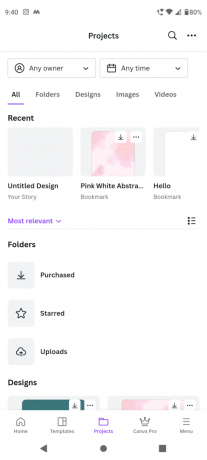
4. Tippen Sie als Nächstes auf die Element und wählen Sie die Flip-Option.

Lesen Sie auch: Die 24 besten kostenlosen Adobe Illustrator-Alternativen
So drehen Sie Elemente in Canva PC
Kommen wir nun dazu, wie Elemente in Canva PC gedreht werden. Die Schritte sind ziemlich ähnlich wie bei der Verwendung von Canva auf einem Smartphone, sodass Sie möglicherweise keine Schwierigkeiten dabei haben.
1. Geh zum Beamten Leinwand Webseite auf Ihrem Laptop.
2. Klicke auf Anmeldung und geben Sie Ihre Anmeldedaten ein, um sich bei Ihrem Canva-Konto anzumelden.
3. Klicken Sie anschließend auf Projekte aus dem Menü auf der linken Seite.

4. Wählen Sie die Projekt in dem Sie Elemente drehen möchten.

5. Klicken Sie nun auf die Element und klicken und halten Sie die Symbol drehen.

6. Drehen Sie das Element weiter, bis Sie mit den Ergebnissen zufrieden sind.
Wie drehe ich ein Bild in Canva um 90 Grad?
Wenn du versuchst zu lernen, wie man ein Bild in Canva um 90 Grad dreht, ist es wahrscheinlich, dass du es nicht genau hinbekommst. Nun, machen Sie sich keine Sorgen mehr, denn andere Benutzer stehen auch vor etwas Ähnlichem. Also, hier sind die Schritte, die Sie befolgen müssen:
1. Offen Leinwand und tippen Sie auf Projekte.
2. Wählen Sie a Projekt in denen Sie Änderungen vornehmen möchten.
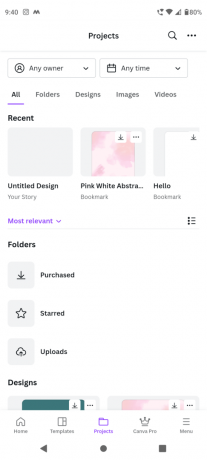
3. Tippen Sie als Nächstes auf das Bild und dann auf das und halten Sie es gedrückt rotierendes Symbol und drehen Sie weiter, bis es 90 Grad ist.
Häufig gestellte Fragen (FAQs)
F1 Wie blättert man in Canva PC um?
Ans. Das Spiegeln von Bildern auf Canva ist ein Kinderspiel. Dazu müssen Sie lediglich die zuvor im Artikel erwähnten Schritte ausführen.
Q2. Kann man Canva spiegeln?
Ans.Ja, können Sie Canva einschalten, solange es sich um ein Element und nicht um ein Bild handelt.
Empfohlen:
- Beheben Sie den Disney Plus-Fehlercode 83
- So verwenden Sie zwei Effekte auf TikTok
- So erhalten Sie den Disney Pixar-Filter auf Instagram
- So erhalten Sie Canva Pro kostenlos für Studenten
Wir hoffen, dieser Artikel hat Ihnen weitergeholfen So drehen Sie ein Bild in Canva. Bitte teilen Sie uns Ihre Bewertungen und Ihr Feedback in den Kommentaren unten mit und teilen Sie uns mit, was Sie als Nächstes lesen möchten. Viel Spaß beim Experimentieren mit Canva.

Elon Decker
Elon ist Tech-Autor bei TechCult. Er schreibt seit etwa 6 Jahren Anleitungen und hat viele Themen behandelt. Er liebt es, Themen rund um Windows, Android und die neuesten Tricks und Tipps zu behandeln.



